ノートPCについているタッチパッドについて、まるでスマホのように操作出来てとても便利です。
でもたまに誤って触ってしまい、カーソルが全く違うところにいってしまって困ったことはありませんか?
エクセルで入力セルが気付かずに変わっていたりすると、入れてた数式が壊れたりして、がっかりすることがあります。
これを解決するための「ノートPCのタッチパッドを無効化する方法」があります。
ノートPCのマウスを接続したときにタッチパッドを無効化する方法
ノートPCのマウスを接続したときにタッチパッドを無効化する方法です。
1.スタートメニューの「設定」を選択する
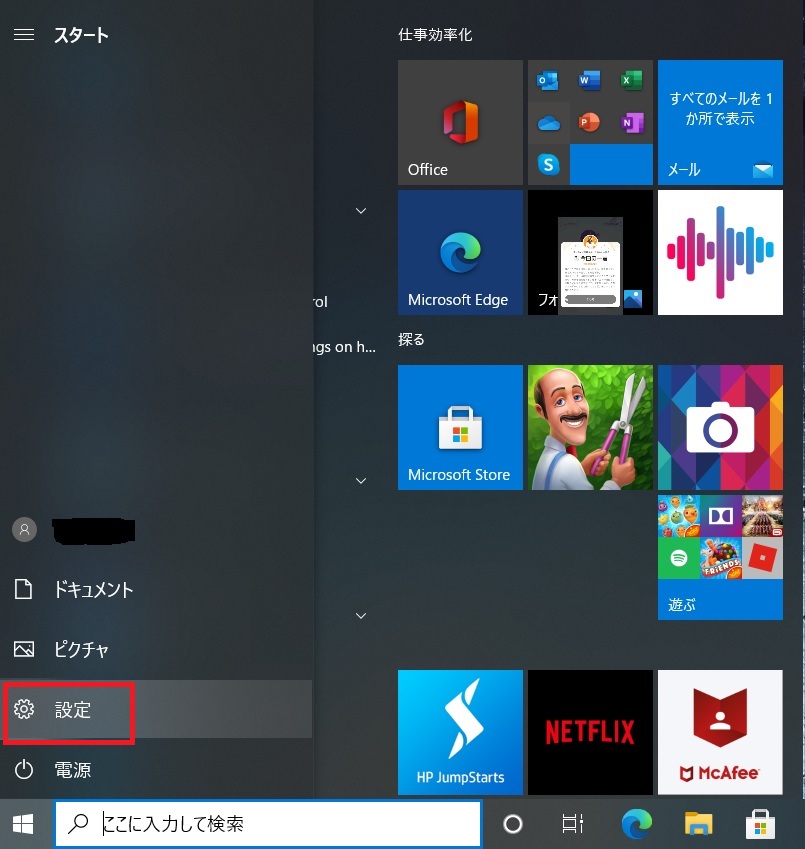
2.「デバイス」を選択する
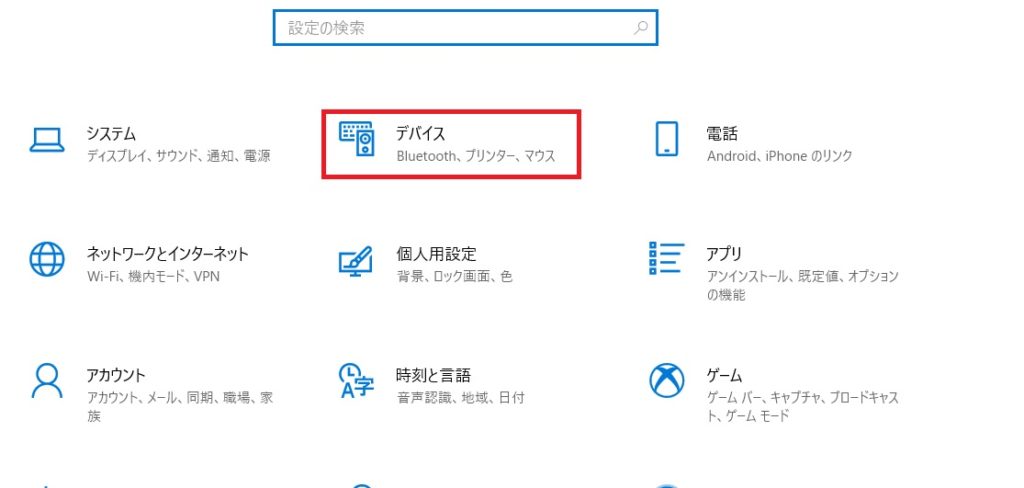
3.「タッチパッド」を選択する
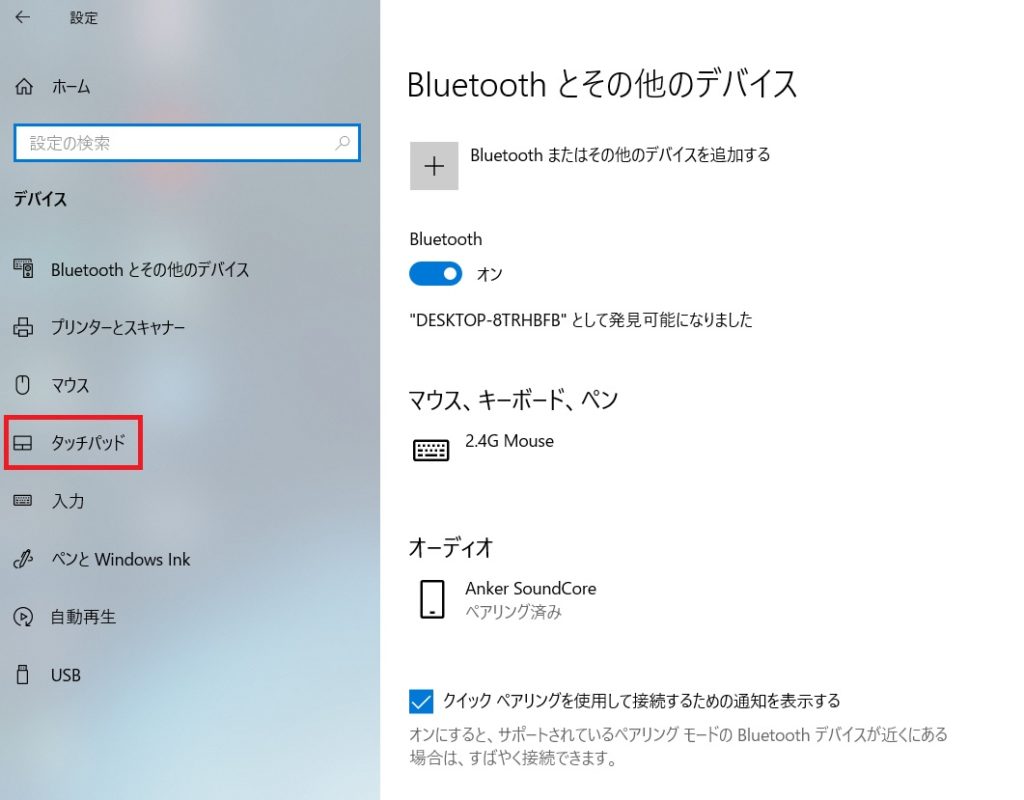
4.「マウスの接続時にタッチパッドをオフにしない」のチェックを外す
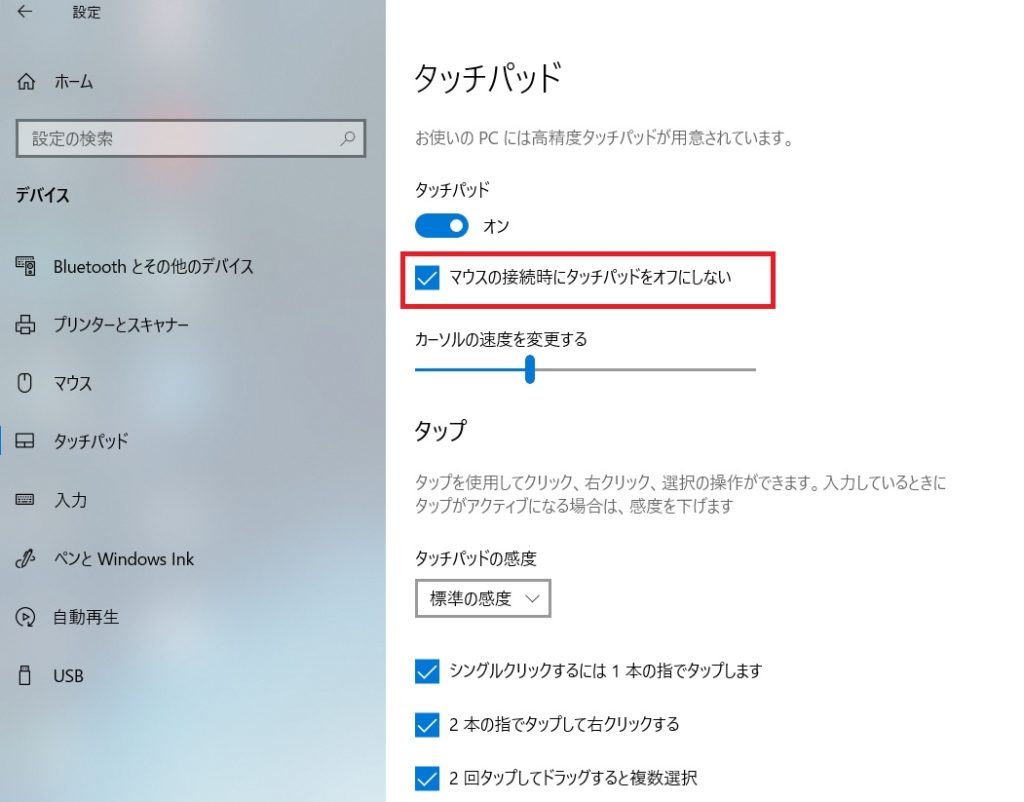
これでマウスを接続しているときのタッチパッドが無効化されました。
まとめ
ノートPCのマウスを接続したときにタッチパッドを無効化する方法です。
1.スタートメニューの「設定」を選択する
2.「デバイス」を選択する
3.「タッチパッド」を選択する
4.「マウスの接続時にタッチパッドをオフにしない」のチェックを外す
これで誤操作が減り、サクサク仕事を進めることができますね!



コメント